Copyright © 2025 AnyDesk 苏州麦软网络有限公司 经营许可证编号:苏B2-20170109| 证照信息 特聘法律顾问:江苏政纬律师事务所 宋红波
发布时间:2020-03-25 10: 29: 10
作者:九筒
AnyDesk作为一项远程桌面软件,有着高帧率、低延迟、实时协作、加密技术等优点。相比起其它远程控制软件,它最大的特点应该在于软件十分迷你,且个人使用免费,对于大家的学习和办公等都十分有帮助。那如何获得如此优秀的软件呢?今天,小编就为大家带来该软件的下载安装以及入门教程。
第一步:打开AnyDesk中文官网
在AnyDesk中文官网中找到软件下载页面。选择需要下载的版本,按照自己需要的版本进行选择即可。小编选择的是Windows视窗版本。选择好后点击下载即可。
在弹出的下载界面中选择保存路径,该软件十分迷你,大家可以放心安装到桌面便于以后使用。
第二步:在桌面上打开AnyDesk
在下载完成后,在桌面上就能直接看到该软件的图标,如图2所示。
.png)
无需安装,可直接打开。打开后可直接看到如图2所示的界面。箭头①所指的即是该设备的9位数代码号,而如果想要连接其它设备,则将需连接设备的代码号输入在②箭头所指示的框中,再点击连接即可,连接成功后如图3所示。也可以选择文件传输,这样就能在两个设备之间快速传输文件。
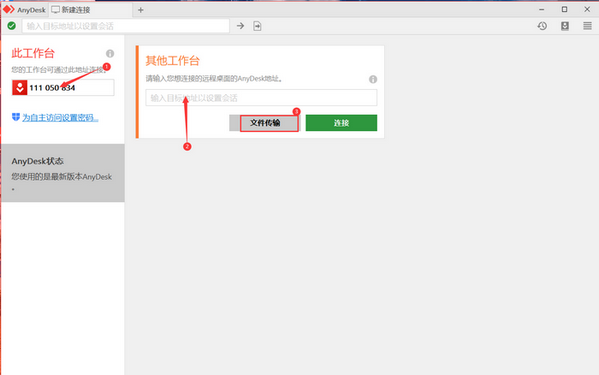
.png)
该软件同样能在两个设备间快速传递文件,在连接时选择文件传递即可,文件传递页面如图4所示。左侧栏是本设备文件,选择好后点击箭头①即可将本机文件传至另一个设备。右侧时被连接设备的文件,大家也可以选择,点击②箭头即可将文件下载至本机。
.png)
以上就是AnyDesk的下载安装教程以及关于该软件的基本使用方法。作为一个远程连接软件,它还有很多辅助功能,可以提高大家的使用体验,给大家的工作学习带来更大的便利。关于AnyDesk的更多教程,小编会在后续的文章继续为大家分享。
展开阅读全文
︾
读者也喜欢这些内容:

AnyDesk如何安装激活换机
AnyDesk的主要功能为远程协助,使用计算机控制另外一台远处的计算机,无论两台计算机的物理距离有多远,只需安装软件,在网络正常情况下,便能流畅操作另一台计算机。此篇内容,小编先简述一下软件的安装流程。...
阅读全文 >

qq远程控制电脑怎么弄为什么自动断开 好用的远程控制软件推荐
在日常生活中,我们在进行一些复杂操作却又不会操作,需要别人来帮助我们完成的时候,我们就可以借助一些远程控制电脑的软件来进行操作。那么你知道qq远程控制电脑怎么弄为什么自动断开,好用的远程控制软件推荐吗。下面我就为大家介绍介绍,想知道的小伙伴可以看看哦!...
阅读全文 >

anydesk免费版区别 anydesk免费版下载
随着科技的不断发展,远程协作的需求日益增长。市面上远程控制软件越来越多,一款名为AnyDesk的软件因其强大的功能和稳定的性能备受瞩目。然而,一些初次使用AnyDesk的用户可能会遇到一些使用问题,比如AnyDesk免费版区别,AnyDesk免费版下载方法。本文将为大家详细介绍AnyDesk免费版与付费版的区别,并提供AnyDesk免费版下载的详细步骤,帮助大家更好地了解和使用AnyDesk。...
阅读全文 >

手机远程连接windows桌面的方法是什么 手机远程连接windows桌面推荐软件
当需要在手机上远程连接到Windows桌面时,可以使用一些专业的远程控制软件来实现,它们可以帮助用户在手机上连接到Windows桌面。本篇教程给大家讲解一下手机远程连接windows桌面的方法是什么,手机远程连接windows桌面推荐软件。...
阅读全文 >